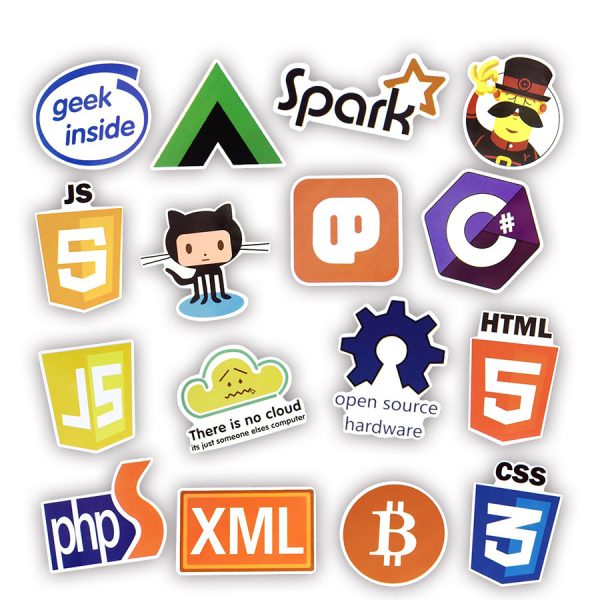Raspberry pi, es un board del tamaño de una tarjeta de crédito desarrollado en el Reino Unido por la fundación Raspberry Pi con la intención de promover la enseñanza de informática básica en escuelas. El mismo es de bajo costo, muy accesible y su gasto energético es muy bajo.
Con capacidad de RAM de 512 Mb, 700 MHz de procesamiento, salida de video HDMI 1080p, conexión ethernet, dos puertos USB y lector de tarjetas SD. Como si fuera poco, hay una gran variedad de sistemas operativos que podemos usar según el proyecto que estemos llevando a cabo. Todas estas cualidades lo hacen la herramienta perfecta para nuestros proyectos caseros.
Son muchas las aplicaciones que le podemos dar al Raspberry Pi. Desde una consola de video juegos retro (Nintendo, Super Nintendo, Atari, Nintendo 64, etc.) hasta la base para un sistema de casa inteligente.
He aquí un listado de las imagenes de los sistemas operativos más populares:
- OpenELEC: es una distribución rápida y fácil de usar de XBMC Mediacenter.
- Raspbian: distribución de linux basado en Debian Wheezy diseñada específicamente para el Raspberry Pi
- RaspBMC: distribución de XBMC Mediacenter para Raspberry Pi.
Para propósito de este artículo, vamos a estar instalando el sistema operativo OpenELEC por su popularidad que ha tenido en los últimos meses. OpenELEC es una distribución de XBMC Mediacenter que se ha hecho muy popular por la facilidad en la que se puede hacer streaming de películas, series, música, etc. Contiene, también, add-ons que permiten acceso al contenido de páginas muy conocidas como icefilms.info y 1channel.tv.
Para comenzar, necesitaremos lo siguiente:
- Computadora con lector de tarjeta SD
- Tarjeta SD con capacidad de 4 GB o mayor. Personalmente recomiendo las SanDisk SDHC Clase 10.
- Descargar e instalar la applicación Win32 Disk Imager
Ya que tenemos todo lo necesario, vamos a instalarlo. Primero descargamos la imagen del sistema operativo OpenELEC. Una vez la descarga haya terminado, descomprimimos el archivo utilizando WinRAR o cualquier otro software de compresión de archivos.
Abrimos la aplicación Win32 Disk Imager.
Buscamos la localización de la imagen de OpenELEC que descargamos y descomprimimos hace unos minutos.
Seleccionamos el dispositivo a donde vamos a escribir la imagen. Asegurese de que sea el de la tarjeta SD.
Finalmente, oprimimos el botón de escribir.
Una vez el proceso haya terminado, lo que nos queda por hacer es insertar la tarjeta SD en nuestro Raspberry Pi, conectar el Raspberry Pi a nuestro televisor y encenderlo. Automaticamente el Raspberry Pi utilizará la imagen que acabamos de escribir y XBMC subirá de inmediato.
Espero que lo disfruten.
Referencias: Wikipedia, raspberrypi.org
Roberto Torres Rodríguez
Related posts
Categorías
- ASP.Net (6)
- C# (10)
- CMS (1)
- CSS (5)
- Design (1)
- DIY (1)
- General (5)
- IA (1)
- JavaScript (9)
- JQuery (6)
- Kodi (antes XBMC) (4)
- Nuevo (3)
- Raspberry Pi (2)
- SQL Server (15)
- Teclados (1)
- Uncategorized (1)
- Vue.js (3)
- Wordpress (1)